金舟录屏大师,是一款非常好用且易上手的录制屏幕软件。想知道那些小视频当中的游戏视频以及教学视频是怎么录制的吗?想不想也和他们一样可以创作电脑屏幕上的视频?那就快来下载我们这款录屏工具吧!它不仅仅可以录制视频,而且还有着非常高的清晰度,并且清晰度都是可以根据自己的需求来决定的,如果想要内存小一点的视频,就把视频的清晰度调的低一点,如果想要高品质的视频,那就不要在乎内存的大小了,直接拉满画质。它的录屏模式也有着非常之多的类型,比如有全屏的录制模式以及自定义区域模式,甚至还有着分屏录制的模式,给用户留有更多的选择,有效的提高了用户的使用体验,以及更加的方便快捷,不再需要为录制屏幕所担忧了。软件本身的内存也是非常小的,只有三十多兆的内存空间,所以运行起来是非常的流畅,不会出现卡顿的现象,大大的提高了用户的使用效率。不仅如此,它还可以录制声音,如果是在游戏时以及创建教学视频时都可以把自己的声音录制进去。使用它,不仅可以记录您游戏中的高光时刻,还能原创教学视频,可谓是一举两得。我们这款
金舟录屏大师电脑版,是破解版本并且是永久会员的,可以免费使用软件内的全部功能,并且不收取一分钱。有需要的小伙伴们,快来本站下载吧!!!

安装教程
1、在麦葱站下载金舟录屏大师电脑版压缩包,并解压。
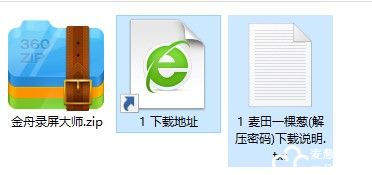
2、解压后,进入文件夹中,找到软件的安装程序,并点击。

3、勾选同意用户协议,先不要带年纪快速安装。
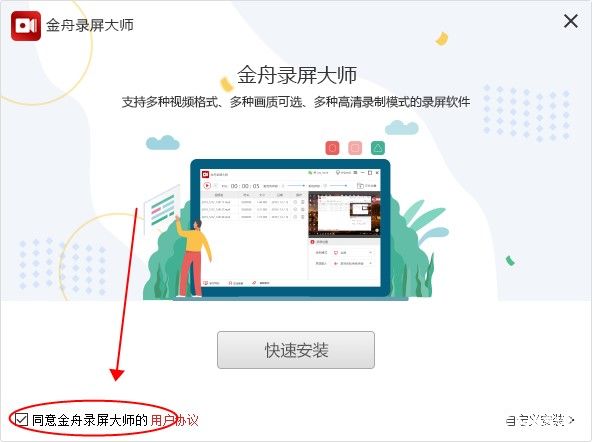
4、点击右下角的自定义安装选项。

5、设置安装的目录,是否创建桌面图标以及是否添加到快速启动栏,再点击安装。
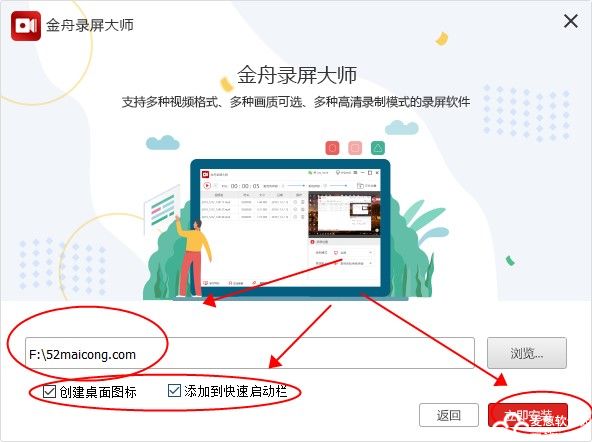
6、正在安装,稍等片刻。
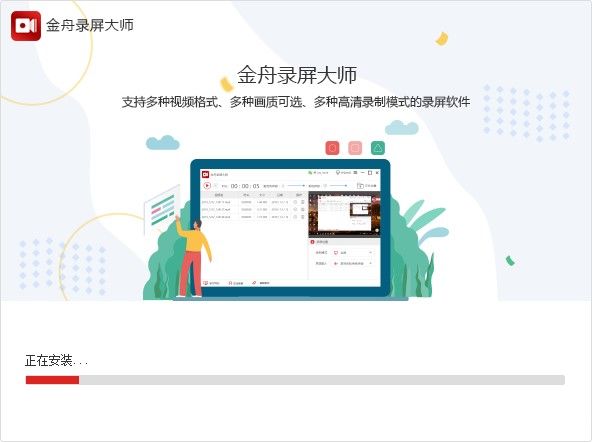
7、安装完成后,点击立即体验。
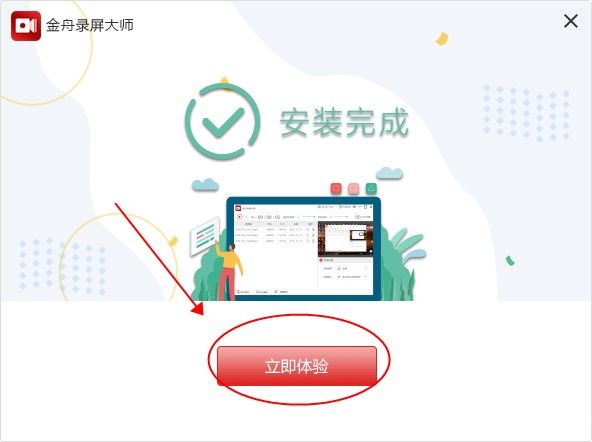
8、正常打开软件,即安装成功。
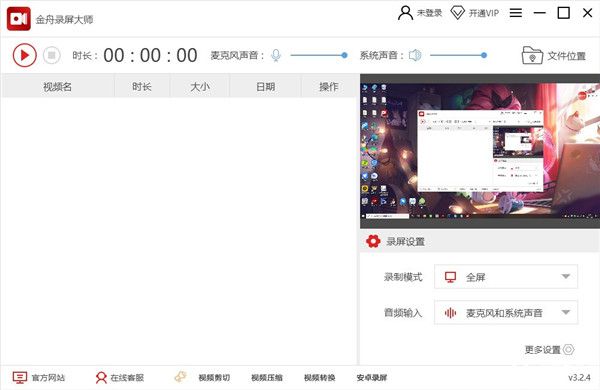
金舟录屏大师怎么用
1、点击右上角的三条杠,进入设置选项中。
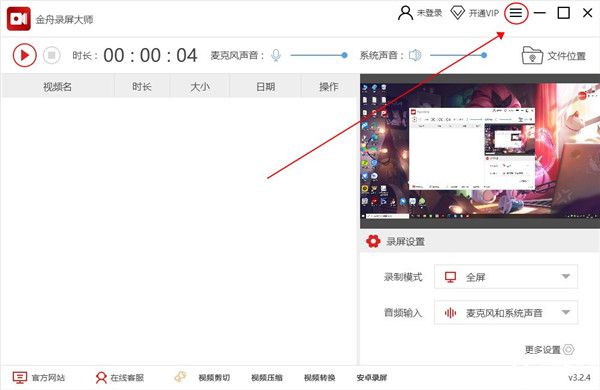
2、点击更多设置,来设置基本的参数,以确保能够符合我们的习惯。
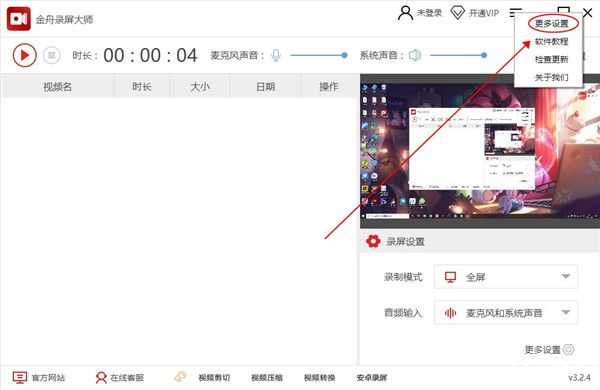
3、设置输出的目录以及格式和画面,对于快捷键的设置可以按照自己的习惯而定。
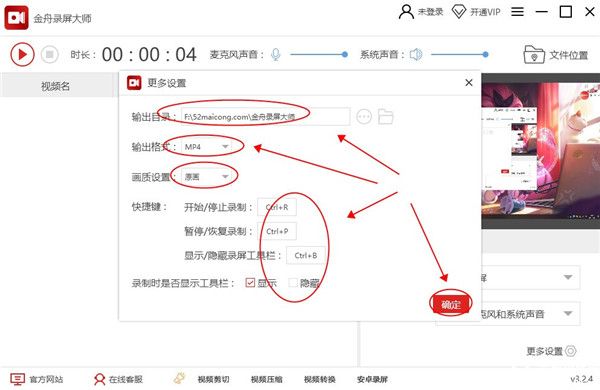
4、点击输出目录尾端的文件夹图标。
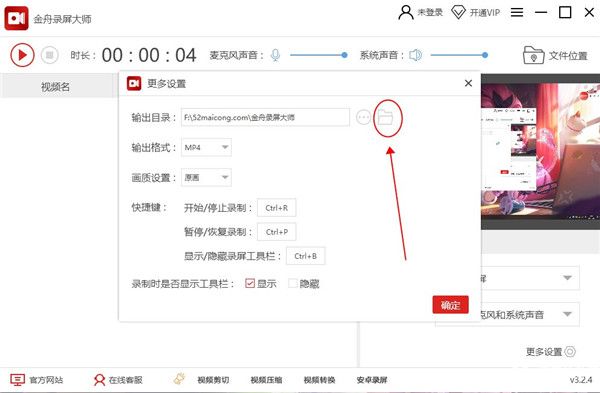
5、在这里可以看到我们录制的视频文件,可以点击查看。
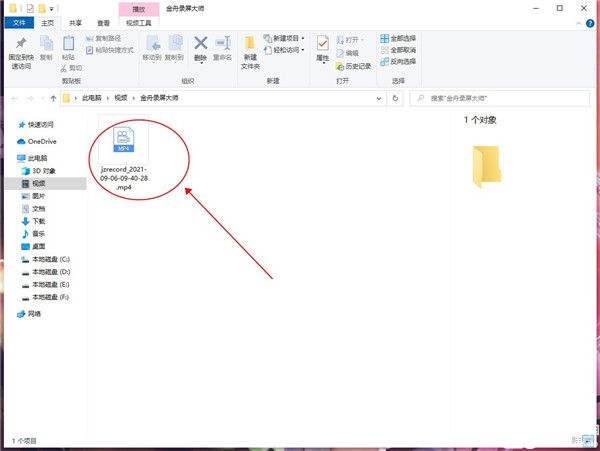
6、回到主界面,点击录制模式,会有下拉出现。
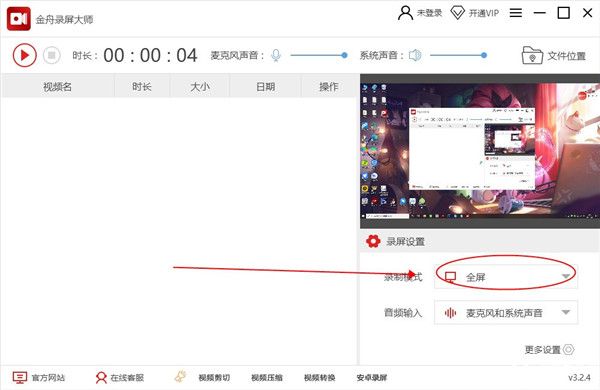
7、用户可以选择自定义区域、摄像头以及分配录制。
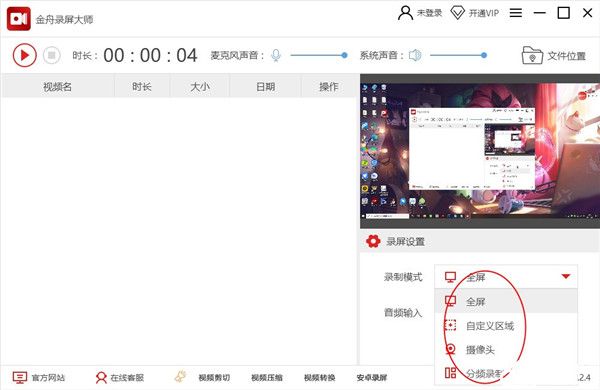
8、再点击麦克风和系统声音,也会出现下拉。
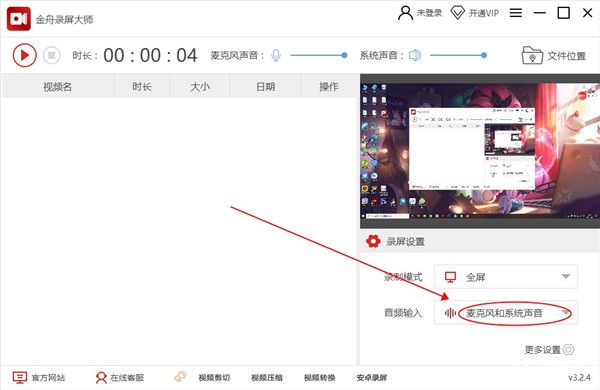
9、用户可以根据自己的配置来选择是否使用麦克风或者是系统声音。
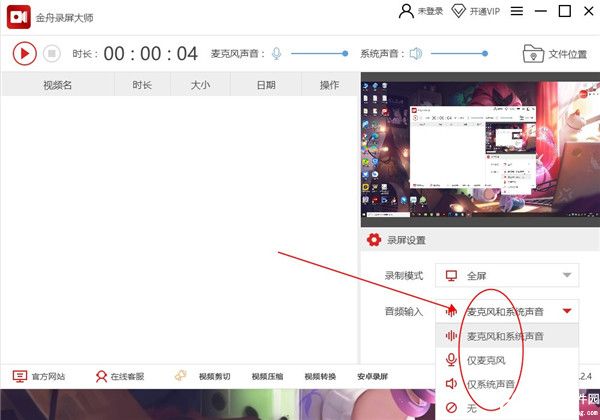
10、在主界面上有时长显示以及控制声量。
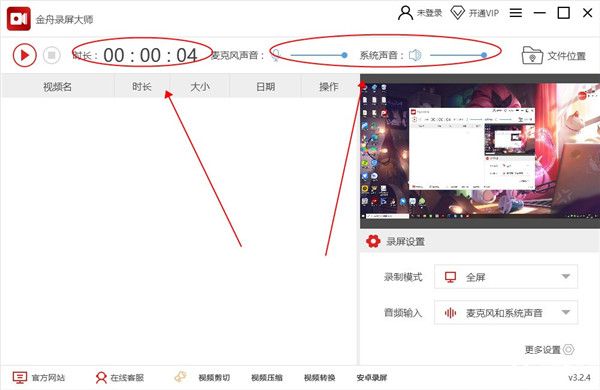
软件亮点
1、高效无损
高度还原录制场景,录制效果好,视频质量有保证
2、自定义区域录制
金舟录屏大师电脑版可以选择自定义区域录制模式,想录哪里就录哪里,录制区域自己选择
3、摄像头录制
摄像头录制功能,可自由调节录制区域
4、分屏录制
多种录制画面,可以同时开启桌面跟摄像头录制,满足多屏、多视角录制
5、音画同步
录制不卡顿,通畅流利,音画同步,保证视频内容质量
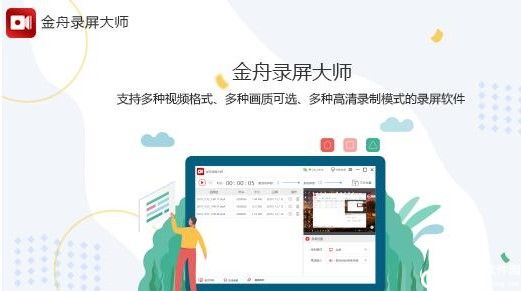
软件特色
1、高品质录音
可不录制画面只录制音频,高品质录音,支持系统声音、麦克风、系统跟麦克风等录音模式
2、操作简单
界面简洁,上手就会,操作方便,录制无烦恼界面简介
3、多种录制
金舟录屏大师电脑版支持全屏录制,自定义区域录制,摄像头录制,分屏录制等录制模式
4、多种格式转换
支持MP4、Wav、Webm、Mkv、Mpeg、M4v等视频格式,自由设置
5、涂鸦注释
录制过程中可以手绘涂鸦,添加文字、点击鼠标动画效果等。
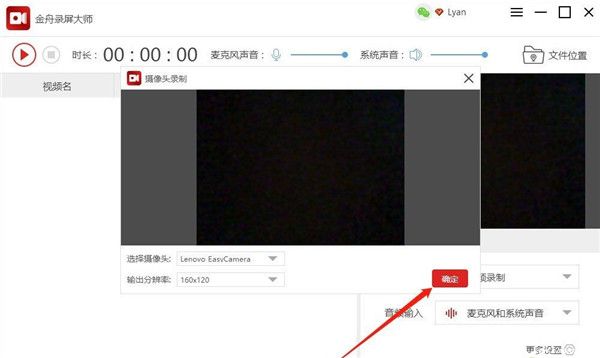
软件优势
1、声音录制
录制电脑声音,电脑内外多种声源录制,320kbps高清录音。
2、多种画质
金舟录屏大师电脑版支持原画、高清、超清等多种画质给你高清的录制画面
3、录屏录音
录屏的同时,同步录制电脑内播放或麦克风声音
4、高清录制
录制画面高清,录制区域灵活,录制时还能使用画笔、选框等功能
5、区域录制
自定义框选屏幕区域,任意内容录制。
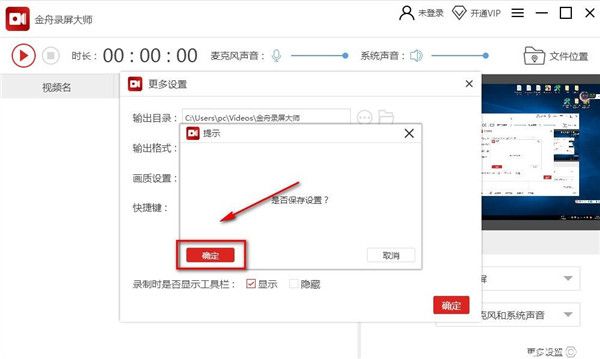



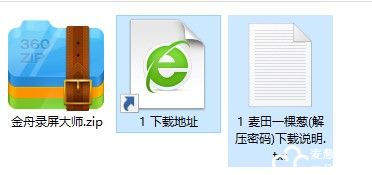

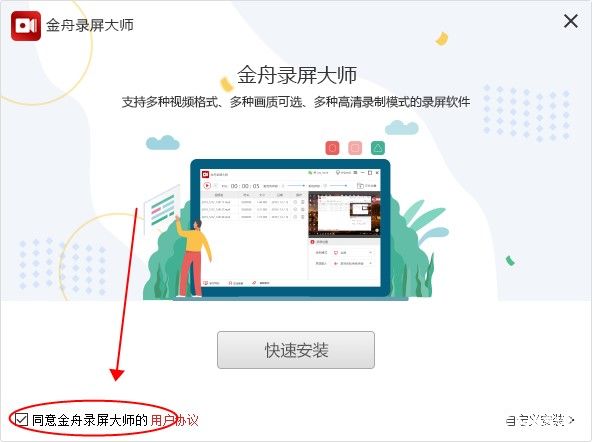

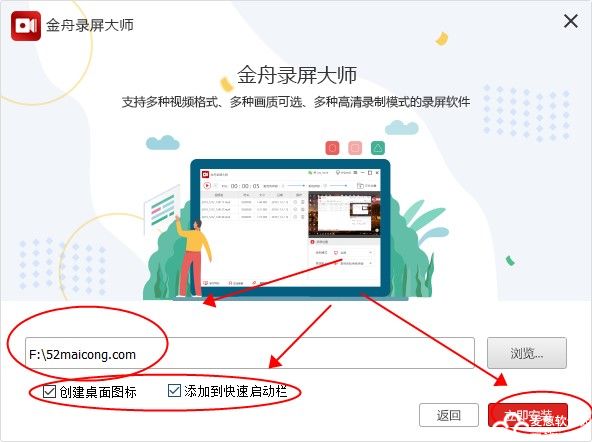
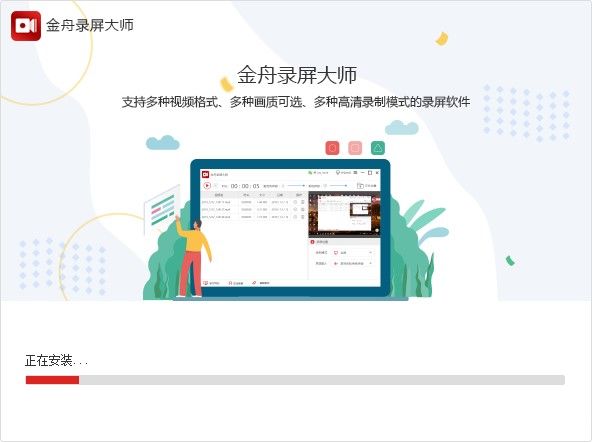
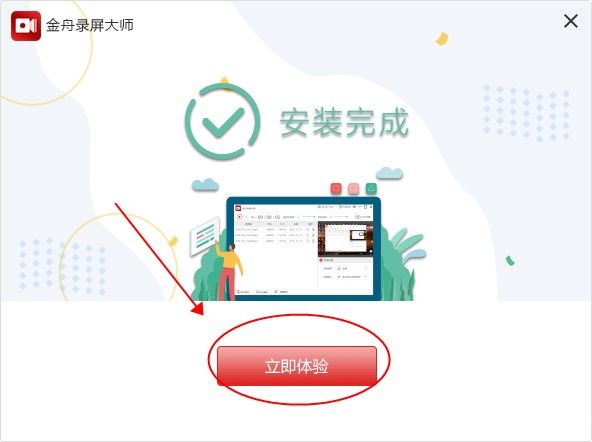
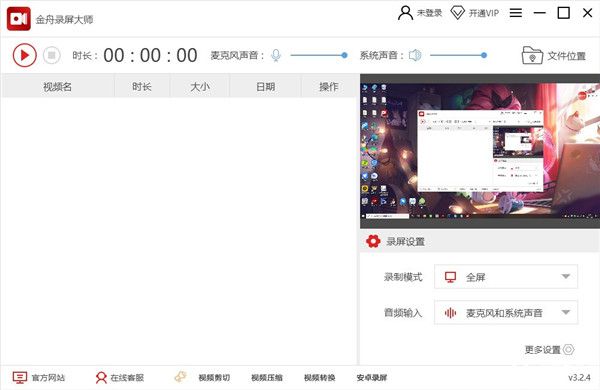
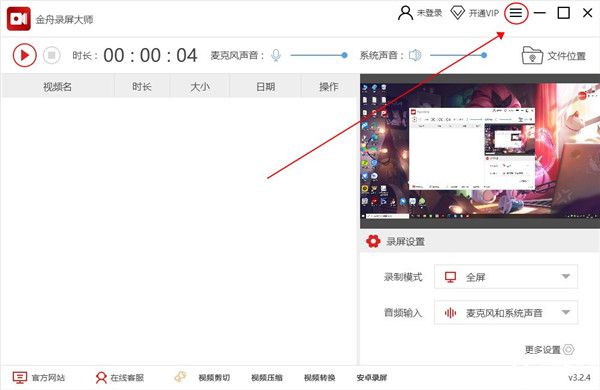
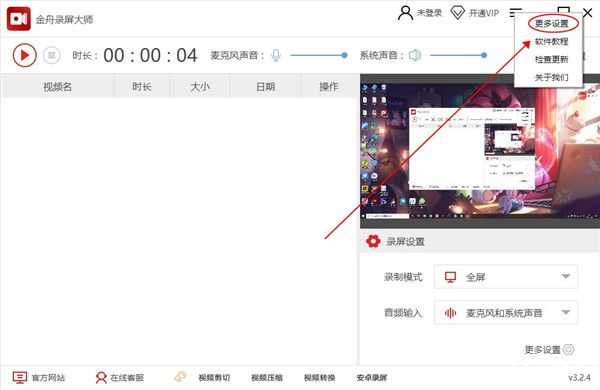
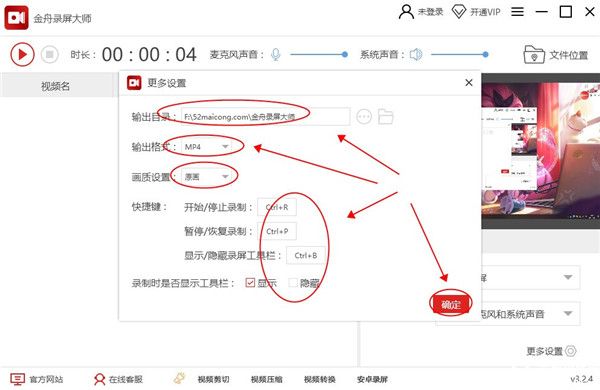
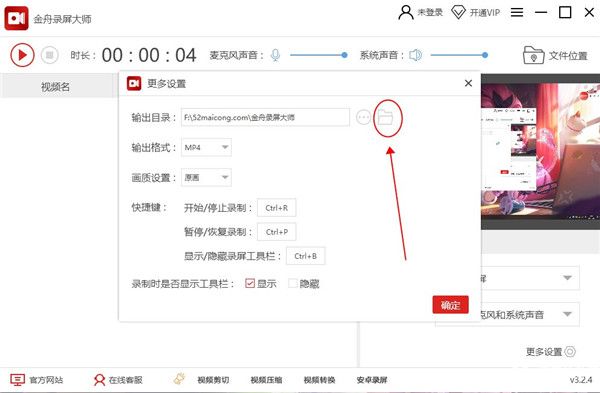
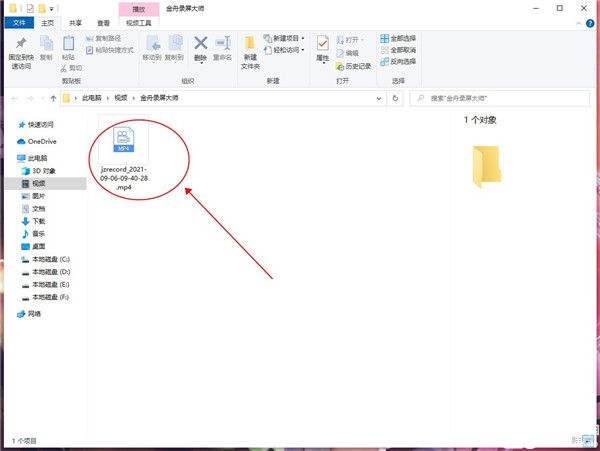
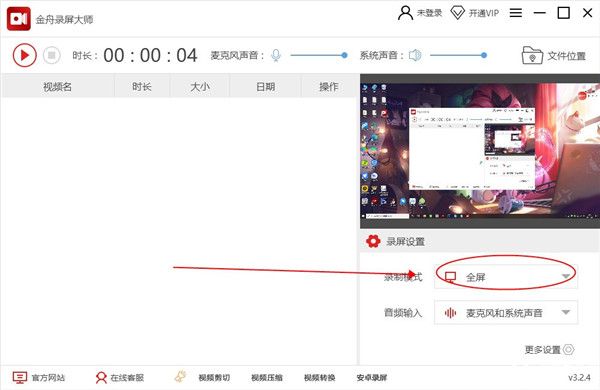
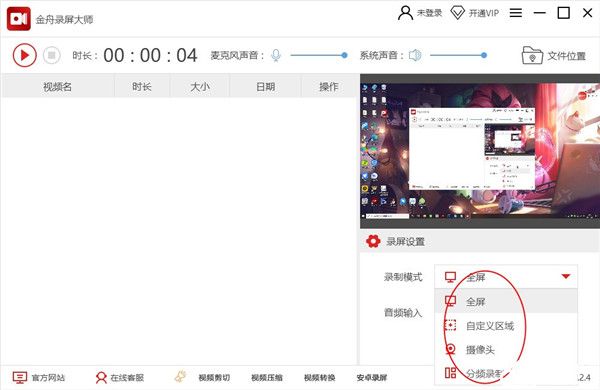
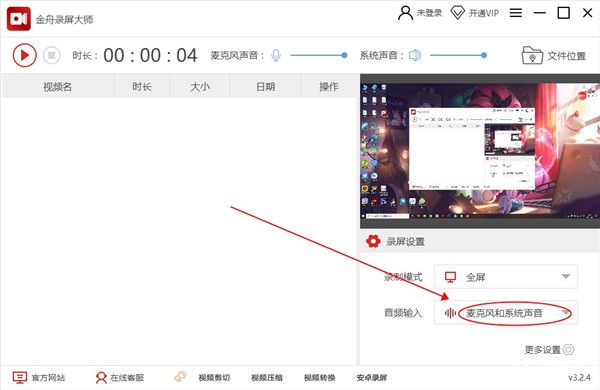
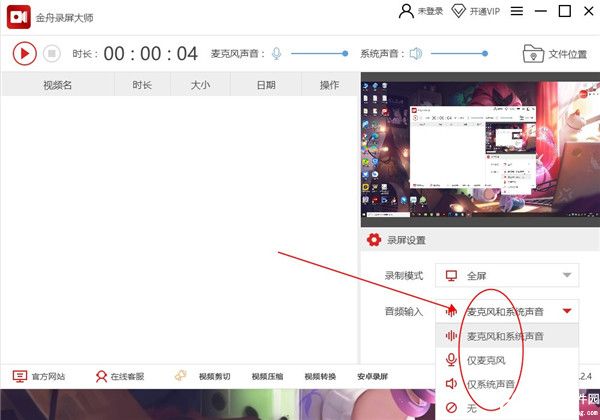
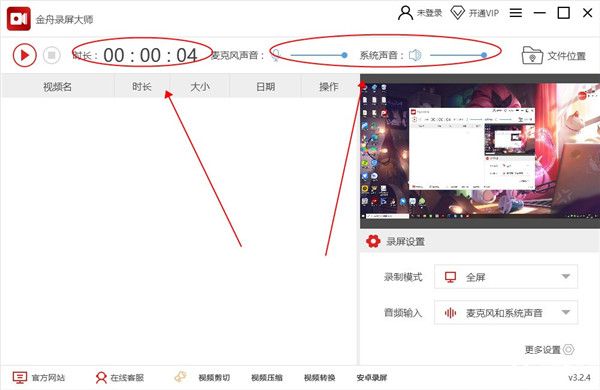
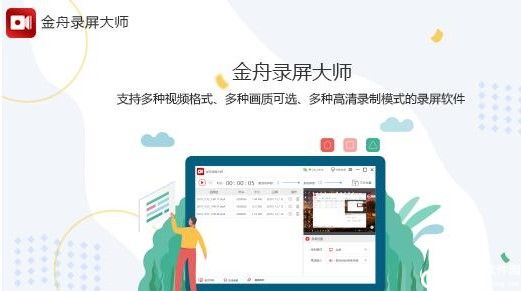
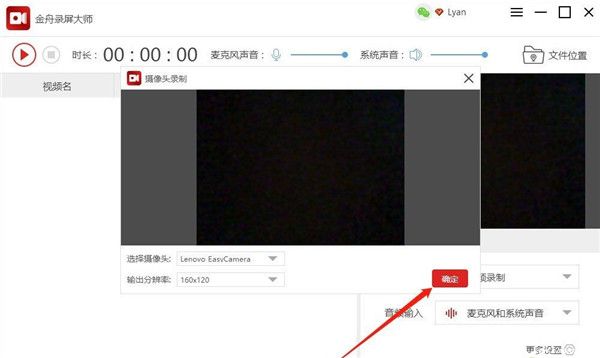
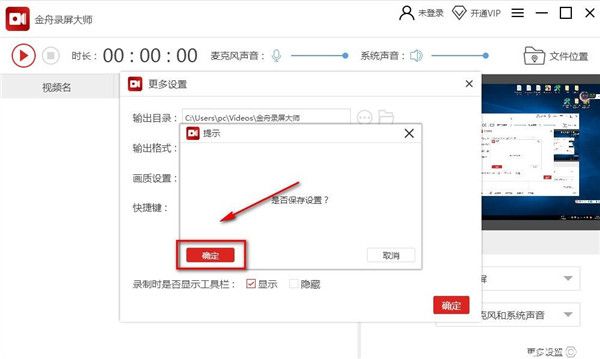
0条评论